Az alkalmazás közzététele a Teamsben
Ez a cikk az alkalmazások közzétételét és Microsoft Teams-csoporthoz való hozzáadását tekinti át.
Alkalmazás közzététele és hozzáadása a Teamshez
Amikor menti egy vászonalapú alkalmazás módosításait, csak saját maga és azok számára teszi őket közzé automatikusan, akik szerkesztési engedéllyel rendelkeznek. Amikor már nem hajt végre több módosítást, explicit módon közzé kell tennie az alkalmazást, elérhetővé téve mindazok számára, akikkel megosztja.
Az alkalmazás közzétételéhez használja a Közzététel a Teams felületén gombot a Power Apps Studio jobb felső sarkában.
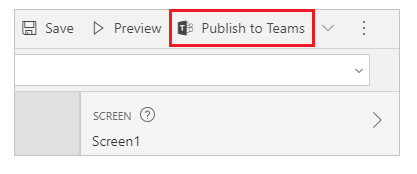
Válassza a Következő lehetőséget. Az alkalmazás közzétételével az alkalmazás új verzióját hozza létre, és az alkalmazás közzétett verzióját mindenki számára elérhetővé teszi, akivel megosztotta.
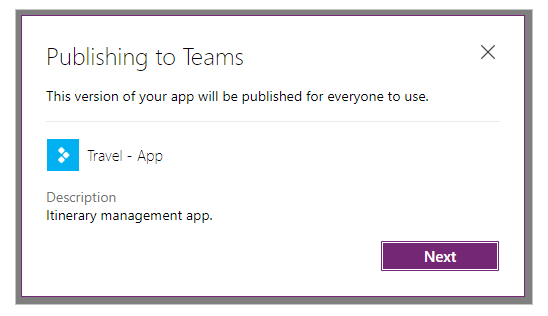
Megjelenik az összes csatorna listája. Az alkalmazást hozzáadhatja egy vagy több csatornához, a csoport lapjaként.
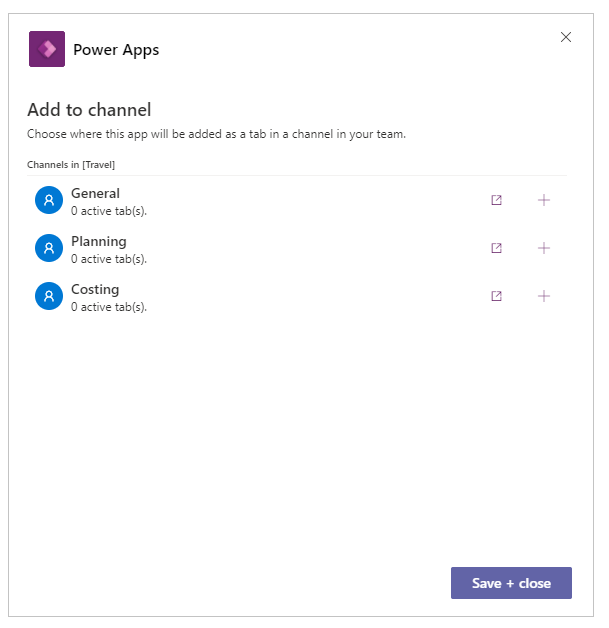
Válassza a Lap hozzáadása  , majd a Mentés és bezárás lehetőséget.
, majd a Mentés és bezárás lehetőséget.
Tipp.
Ha az alkalmazást már közzétette egy Teams-csatornában lapként, akkor megjelenik a Lapok megjelenítése beállítás.
Ha egy alkalmazás frissített verzióját meglévő aktív lapon szeretné közzétenni, akkor új lap hozzáadása nélkül válassza a Mentés és bezárás lehetőséget.
Egy alkalmazás közzétett verziójáának egy másik csatorna új lapjára történő hozzáadásához válassza a Lap hozzáadása  lehetőséget a kívánt csatornánál, majd válassza a Mentés és bezárás lehetőséget.
lehetőséget a kívánt csatornánál, majd válassza a Mentés és bezárás lehetőséget.
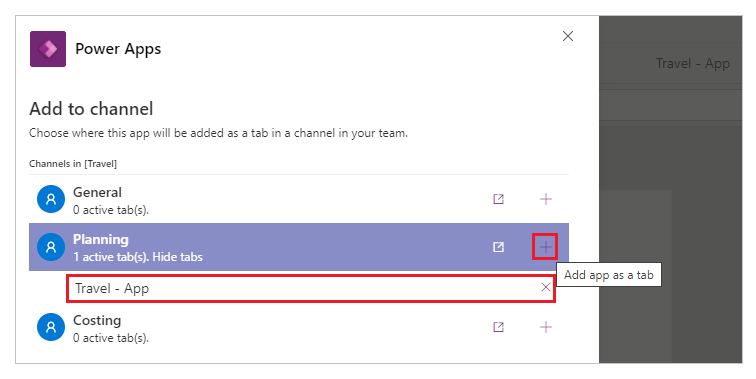
További információ: Alkalmazás közzététele
Alkalmazás áthelyezése egy adott csoport másik Teams-csatornájába
Ha egy alkalmazást az adott csoport másik Teams-csatornájába szeretne áthelyezni, akkor közzé kell tenni az alkalmazást az új csatornában, majd el kell távolítani a régiből.
- Alkalmazás közzététele az új csatornában: hajtsa végre az alkalmazások közzététele és hozzáadása a Teams rendszerben részen olvasható utasításokat. Mielőtt a Mentés és bezárás lehetőséget választaná, válassza a Lap hozzáadása
 lehetőséget a kívánt új csatornánál. Ezután a Mentés és bezárás lehetőséggel közzéteheti az alkalmazást az új csatornában.
lehetőséget a kívánt új csatornánál. Ezután a Mentés és bezárás lehetőséggel közzéteheti az alkalmazást az új csatornában. - Ha el szeretné távolítani az alkalmazást egy csatornából: kövesse az alkalmazás eltávolításához szükséges lépéseket.
Kapcsolódó információk
Engedélyek beállítása és alkalmazások megosztása a munkatársakkal
Alkalmazások kezelése a Teams megoldásban
Megjegyzés
Megosztja velünk a dokumentációja nyelvi preferenciáit? Rövid felmérés elvégzése. (ne feledje, hogy ez a felmérés angol nyelvű)
A felmérés elvégzése körülbelül hét percet vesz igénybe. Semmilyen személyes adatot nem gyűjtünk (adatvédelmi nyilatkozat).
Visszajelzés
Hamarosan elérhető: 2024-ben fokozatosan kivezetjük a GitHub-problémákat a tartalom visszajelzési mechanizmusaként, és lecseréljük egy új visszajelzési rendszerre. További információ: https://aka.ms/ContentUserFeedback.
Visszajelzés küldése és megtekintése a következőhöz: